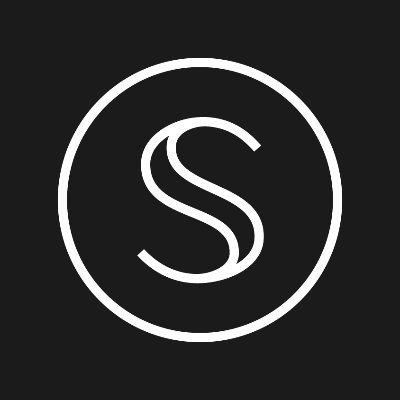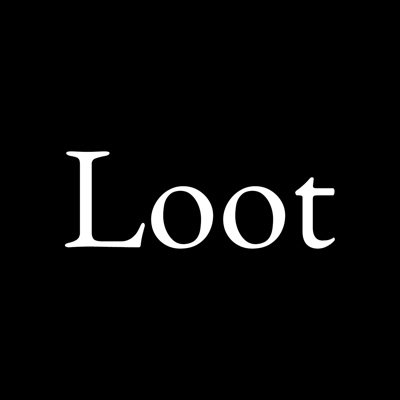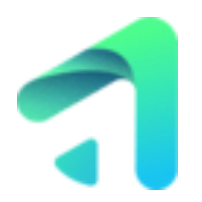微星主机显卡BIOS刷机及风险控制详细教程
时间:2025-07-11 | 作者: | 阅读:0刷写微星主机显卡bios存在风险,应在必要时谨慎操作。1.准备工作包括获取官方bios文件、fat32格式u盘、稳定电源及关闭安全软件;2.操作流程为进入m-flash或专用工具、加载并校验bios文件、开始刷写且不可中断;3.风险控制需注意断电防护、版本匹配、驱动兼容及物理损坏可能;4.建议仅在解决已知bug、解锁功能、更换pcb或配合新硬件时考虑刷bios,否则应优先选择其他优化手段。
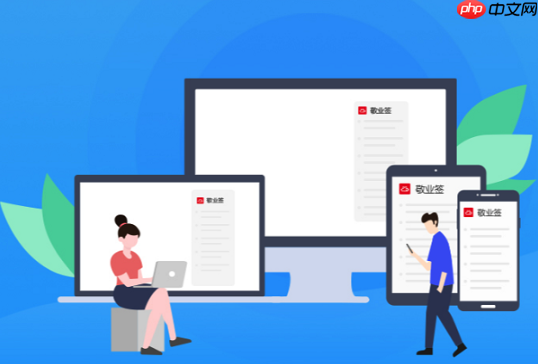
刷微星主机显卡的BIOS并不是一个常规操作,但在某些特定情况下(比如解锁更多性能、修复兼容性问题或支持新功能)可能会有需求。不过,BIOS刷写本身存在风险,操作不当可能导致硬件无法正常工作甚至“变砖”。下面是一些关键步骤和注意事项,帮助你更安全地完成操作。

准备工作:确保工具和环境正确
在开始之前,确保你已经准备好以下几项:
- 合适的BIOS文件:从官方渠道下载适用于你的显卡型号的BIOS文件,切勿使用来源不明的文件。
- U盘(FAT32格式):用于存放BIOS文件,确保格式为FAT32,否则主板可能无法识别。
- 稳定的电源供应:无论是笔记本还是台式机,都建议连接电源适配器或使用稳定的UPS,避免断电。
- 关闭杀毒软件/防火墙:某些安全软件可能会阻止刷写过程,提前禁用它们。
操作步骤:按流程执行,别跳步
以下是刷写微星显卡BIOS的基本流程:

进入BIOS刷写工具界面
- 微星部分主板自带“M-Flash”工具,在开机时进入BIOS(通常是按Del键),选择“M-Flash”选项。
- 如果是显卡BIOS,可能需要使用专用工具如NVIDIA的NVFlash或AMD的相应工具,具体取决于显卡品牌。
加载BIOS文件
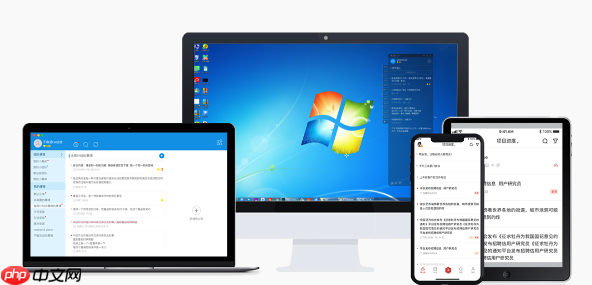
- 插入准备好的U盘,找到你要刷写的BIOS文件,确认版本号与目标一致。
- 有些工具会提示是否进行校验,建议开启以减少出错几率。
开始刷写
- 确认无误后点击“开始”或“Flash”,整个过程通常只需几十秒。
- 切勿中断电源或强制关机,哪怕进度条卡住也不要轻易打断。
重启并验证
- 刷写完成后系统会自动重启,进入BIOS查看当前版本是否更新成功。
- 同时也可以通过设备管理器或GPU检测工具确认显卡状态是否正常。
风险控制:这些细节不能忽略
刷BIOS的风险主要来自以下几个方面,务必注意:
- 断电导致失败:这是最常见的问题之一,尤其是在笔记本上。建议在插电环境下操作,有条件的话可以接UPS。
- 错误的BIOS版本:刷错版本可能导致不兼容甚至无法启动。一定要核对型号,包括显卡的具体SKU。
- 驱动冲突或系统不稳定:新BIOS上线后,可能需要更新驱动或调整设置才能稳定运行。
- 物理损坏风险:虽然概率极低,但一旦刷坏BIOS,修复起来比较麻烦,可能需要专业的编程器重新烧录。
如果你只是想解决一些小问题(比如风扇噪音、温度高),其实完全可以通过驱动优化、超频软件等方式实现,不一定非得冒险刷BIOS。
小贴士:什么时候该考虑刷BIOS?
- 显卡出现已知的BIOS Bug,例如黑屏、掉驱动等问题;
- 想解锁隐藏功能(如部分矿卡限制解除);
- 更换显卡PCB后需要匹配新的BIOS;
- 主板支持新CPU或内存规格,需更新BIOS配合使用。
基本上就这些了,刷BIOS这件事说起来不复杂,但真做起来容易出岔子。如果你不是特别需要这个功能,或者不确定自己能不能搞定,那最好还是别折腾。
福利游戏
相关文章
更多-

- 联想主机CPU温度过高的原因是什么?如何快速降低主机温度?
- 时间:2025-07-11
-

- 惠普主机SSD固态硬盘安装与系统迁移全攻略
- 时间:2025-07-11
-

- AI Overviews如何关闭 功能禁用与设置调整方法
- 时间:2025-07-11
-

- 三星计划在2025年推出首款三折叠屏智能手机
- 时间:2025-07-11
-

- AI智能体工具有哪些_好用的AI智能体工具大全
- 时间:2025-07-11
-

- 李斌称电池越大对马路破坏越大:说服不了自己这样做
- 时间:2025-07-11
-
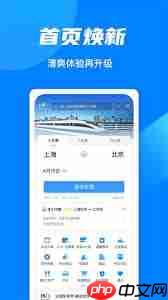
- 12306分流抢票手机版怎么用
- 时间:2025-07-11
-
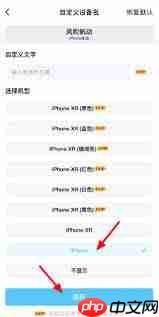
- qq如何设置iphone在线
- 时间:2025-07-11
大家都在玩
大家都在看
更多-

- BNB怎么买在哪里买
- 时间:2025-07-11
-
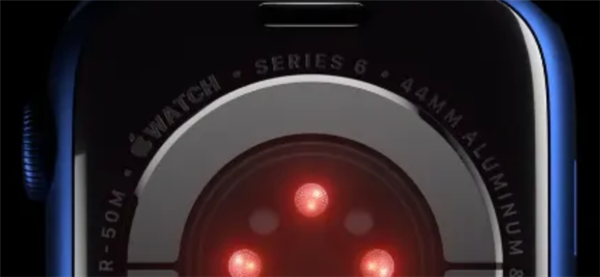
- 准确率92%!苹果新模型可通过行为模式预测怀孕
- 时间:2025-07-11
-
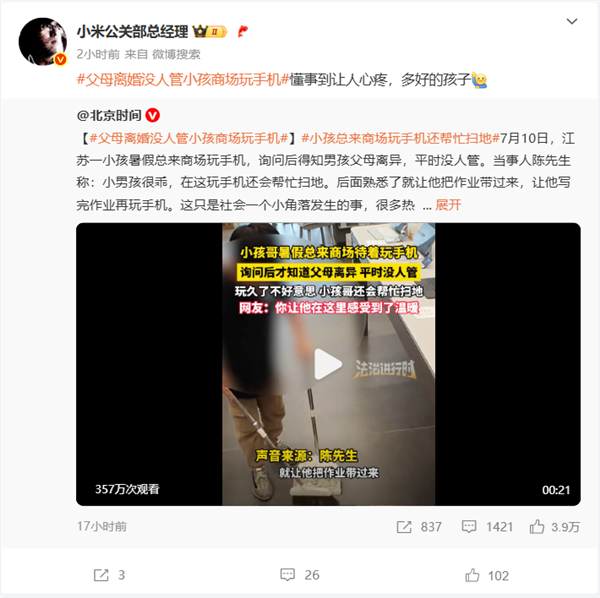
- 小米之家“收留”小男孩 王化:孩子懂事到让人心疼
- 时间:2025-07-11
-
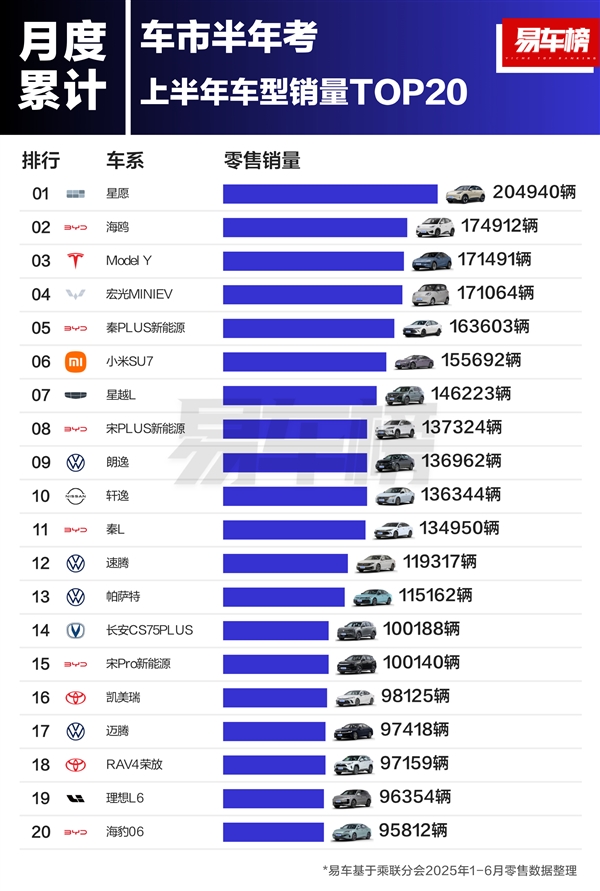
- 2025上半年车型销量榜:吉利星愿干掉比亚迪、特斯拉 勇夺第一
- 时间:2025-07-11
-

- 空调连夜工作突然起火 凌晨2点把房间烧了
- 时间:2025-07-11
-
- CATCEO币投资潜力分析:值得长期持有吗?
- 时间:2025-07-11
-

- LINK卖不掉怎么办
- 时间:2025-07-11
-

- 蔡文胜3800枚ETH转入币安
- 时间:2025-07-11